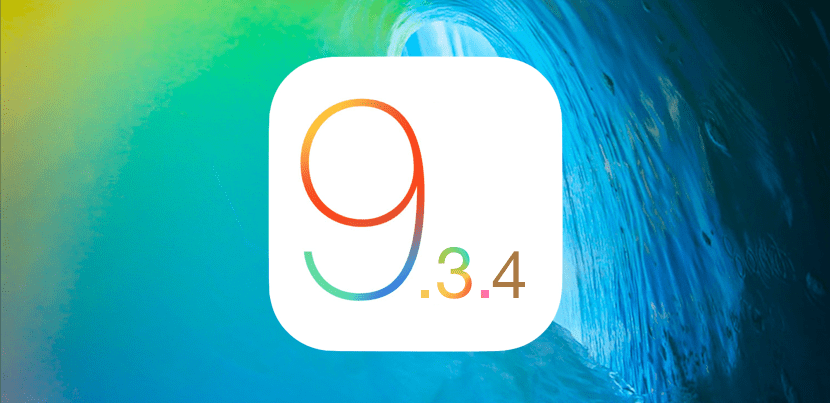
Elke keer dat Apple een nieuwe update uitbrengt, wordt deze automatisch alleen gedownload naar de apparaten die compatibel zijn en staat deze voor ons klaar om te bevestigen wanneer we ze willen installeren. Hoewel we het volledig kunnen negeren, sommige updates nemen veel ruimte in beslag op ons apparaat, een apparaat dat, als het het model van 16 GB is, een vitale ruimte kan worden om foto's of video's op te slaan, zoals we konden zien in de laatste Google-advertentie waarin het zijn Google Photos-service promoot met behulp van de interface en de geluiden van de iPhone , maar zonder het op enig moment te vermelden of te laten zien.
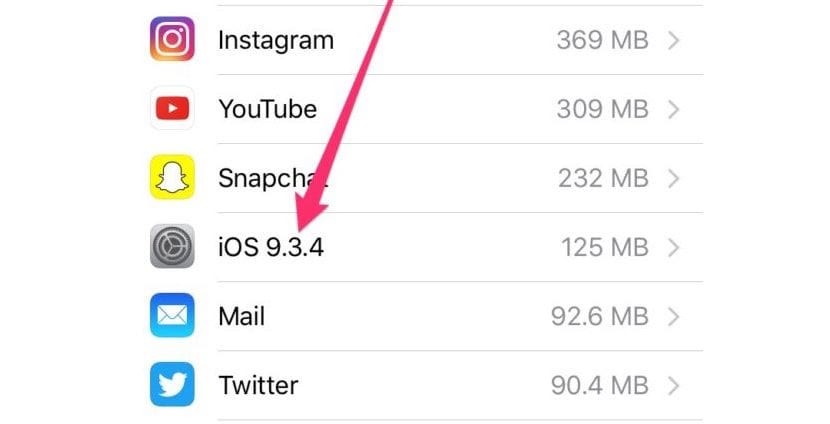
Als de installatie klaar is om te installeren, iOS stuurt ons herinneringen om door te gaan met de installatie, merkt op dat we het voortdurend kunnen uitstellen totdat we het eindelijk hebben geïnstalleerd. Omdat er geen manier is om te voorkomen dat iOS ons deze kennisgevingen blijft sturen, kunnen we alleen de update van ons apparaat verwijderen om die blije meldingen tijdelijk te stoppen en bovendien ruimte op onze iPhone besparen.
Verwijder de ruimte die wordt gebruikt door iOS-updates
- Allereerst moeten we naar ons apparaat gaan en op klikken Instellingen.
- Binnen Instellingen zullen we selecteren Algemeen en later klikken we op Opslag en iCloud
- In het volgende menu klikken we op Beheer van de opslag.
- Alle applicaties die we op ons apparaat hebben geïnstalleerd, evenals de iOS-updates, worden hieronder weergegeven.
- Als we de nieuwste iOS-update willen verwijderen, hoeven we er alleen maar op te klikken en bevestig de verwijdering in het volgende menu.
Dit is een tijdelijke oplossing sinds we opnieuw verbinding maken met een wifi-netwerk ons apparaat zal de nieuwste iOS-versie opnieuw controleren en als we het niet hebben geïnstalleerd, wordt het automatisch gedownload. Dit gebeurt meestal vooral 's nachts, wanneer de iPhone enkele uren inactief is.
